Тормоза, глюки, сбои в работе Windows – всё это может быть результатом повреждения её системных файлов. Решить эту проблему можно радикальным способом – переустановкой Windows, но, дабы не возиться с этим процессом, а потом ещё с установкой драйверов, стороннего софта, настройкой всего этого, можно прежде попытаться прибегнуть к процедуре восстановления целостности системных файлов.
Эта процедура проводится с помощью командной строки с использованием команды sfc /scannow , но ей есть юзабилити-альтернатива в составе аварийного LiveDisk’а от самой компании Microsoft – MSDaRT. Рассмотрим эту альтернативу.
Запуск команды sfc /scannow – это процедура сканирования файлов Windows на предмет поиска отсутствующих и повреждённых. При их обнаружении автоматически проводится восстановление, после чего система с восстановленной целостностью своих файлов должна работать как надо. Но эта процедура – не панацея, она устраняет только те причины тормозов Windows, которые вызваны именно повреждением или отсутствием файлов системы. А причины тормозов системы могут крыться в других областях – в системных настройках, в работе стороннего софта, в проблемных обновлениях и т.п. Но в любом случае при проблемах с Windows прежде её переустановки можно попытаться решить эти проблемы с помощью восстановления системных файлов.
Загрузочная флешка с MSDaRT erd commander windows ХР, 7 — 10
Если у нас компьютер загружается, мы можем выполнить проверку файлов Windows, запустив указанную выше команду. Если же компьютер не загружается, можем запустить командную строку либо в системной среде восстановления, либо в среде WinPE аварийного LiveDisk’а. Только в этом случае необходимо использовать расширенную команду с указанием путей нахождения самой Windows и хранилища компонентов, откуда берутся целостные файлы для их восстановления. Далеко не все любят работать с командной строкой, и если вы из числа таковых, для проверки файлов Windows и восстановления их целостности можете использовать ту же процедуру, что в командной строке запускается командной sfc /scannow , но только в графическом интерфейсе утилиты в составе набора аварийных инструментов MSDaRT .
MSDaRT – это минималистичный аварийный LiveDisk на базе WinPE , созданный компанией Microsoft. Он содержит различные средства восстановления Windows и изъятия данных с диска С на случай, если переустановка системы неизбежна.
Образ MSDaRT для записи на загрузочный носитель нельзя скачать на официальных ресурсах Microsoft в открытом доступе, этот образ доступен только для пользователей закрытого ресурса корпоративного лицензирования Microsoft VLSC . Но на неофициальных ресурсах, в частности, на многих торрент-трекерах можно свободно скачать MSDaRT в любой его версии. Более того, MSDaRT интегрирован во многие аварийные LiveDisk’и, базирующиеся на WinPE , от различных сборщиков, которые можно скачать на тех же торрент-трекерах, либо же на официальных сайтах, если это стабильные проекты, и у таких аварийных LiveDisk’ов, соответственно, есть свои сайты. Мы будем использовать аварийный LiveDisk из числа последних — WinPE 10-8 Sergei Strelec, в него интегрирована среда восстановления формата Win8/Win10, и в эту среду, в свою очередь, интегрирован MSDaRT. Сайт загрузки этого WinPE — Sergeistrelec.Ru.
Спасательная флешка для Windows
Загружаемся с аварийного LiveDisk’а. В используемом нами WinPE в меню «Пуск» запускаем в отдельной надстройке средство восстановления Windows.
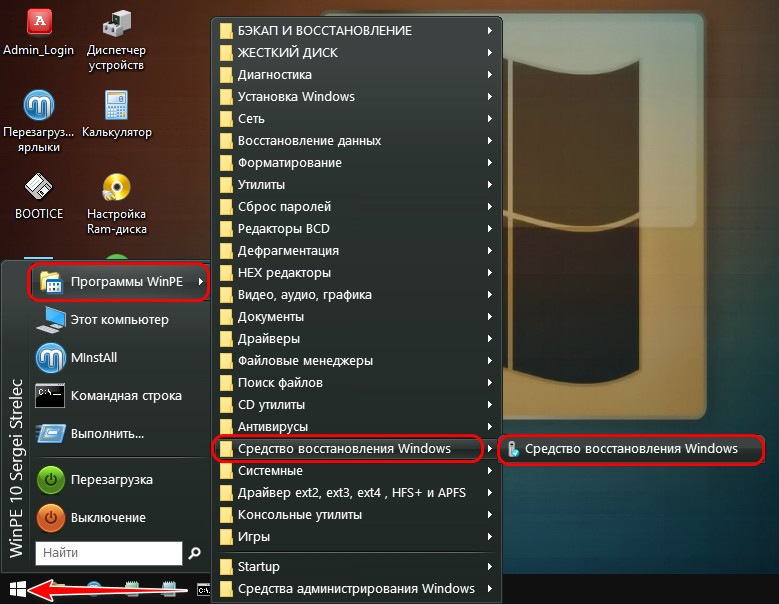
Выбираем раскладку клавиатуры.
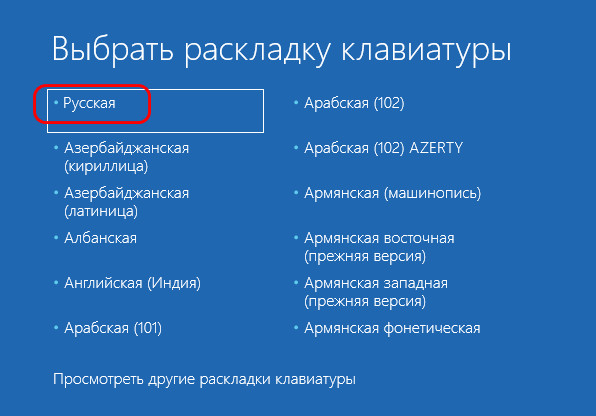
Выбираем вариант поиска и устранения неисправностей.
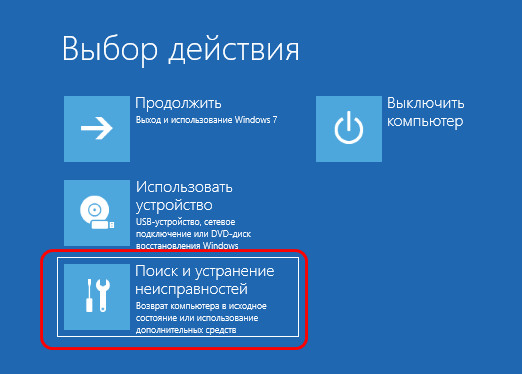
И здесь запускаем MSDaRT .
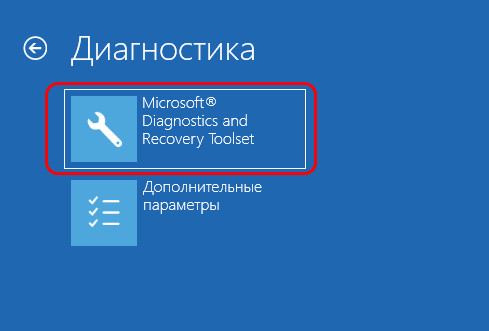
Далее нам необходимо выбрать операционную систему, в отношении которой мы будем проводить действия. Это предусмотрено на тот случай, если на компьютере установлено несколько Windows на разных разделах. У нас же одна система, её и выбираем.

И вот перед нами окно запуска инструментов MSDaRT, ну и, по сути, это меню этого LiveDisk’а. Выбираем «Средство проверки системных файлов».
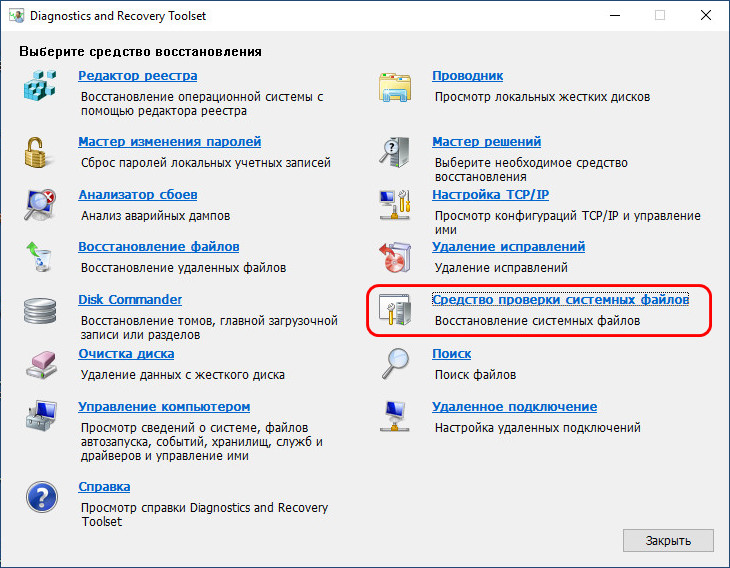
Жмём «Далее».
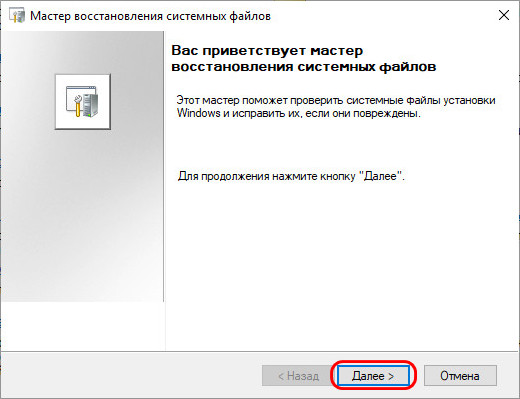
Чем отличается проверка системных файлов в графическом интерфейсе в составе MSDaRT от запускаемой в командной строке, так это удобной возможностью выбора вариантов восстановления файлов. Так, команда sfc /scannow проводит проверку и восстановление всех обнаруженных ею проблемных файлов.
Если же мы по тем или иным причинам не хотим восстанавливать все подряд файлы, которые могут быть обнаружены при проверке, нам надо запустить сперва командой sfc /verifyonly только проверку без восстановления. А потом командой sfc /scanfile с далее указанным путём каждого отдельного файла восстанавливать только те файлы, которые мы хотим восстановить.
Так вот в графическом интерфейсе средства в составе MSDaRT всё гораздо проще. Мы либо выбираем предустановленный вариант сканирования и автоматического исправления, т.е. восстановления файлов. Либо выбираем вариант сканирования с запросом перед исправлением, и в этом случае можем контролировать процесс. Мы же выбираем первый вариант с автоматическим исправлением и жмём «Далее».
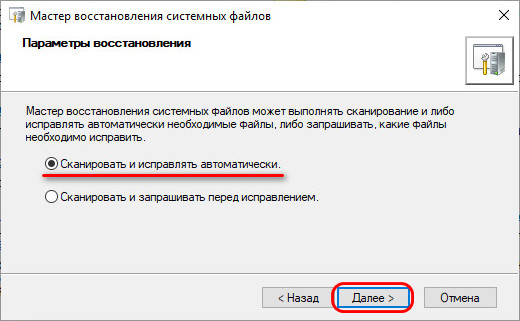
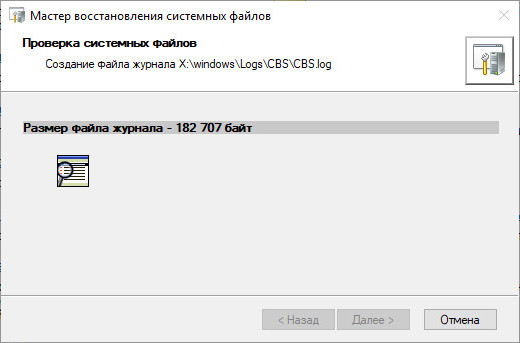
По её завершении мы либо получим уведомление о том, что повреждённые файлы системы не обнаружены, либо отчёт с результатами восстановления файлов в табличном представлении их путей.
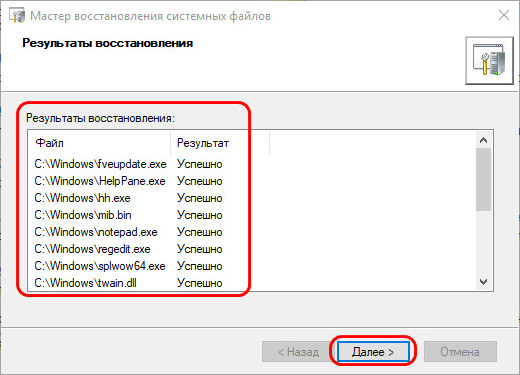
По итогу этой процедуры жмём «Готово». И загружаем Windows, дабы проверить, решились ли наши проблемы.
Источник: www.white-windows.ru
Diagnostics and Recovery Toolset 10
Microsoft Diagnostics and Recovery Toolset (DaRT) 10 позволяет диагностировать и восстанавливать компьютер, который не может быть запущен или имеет проблемы при запуске должным образом. С помощью DaRT 10 можно восстанавливать компьютеры конечных пользователей, которые стали непригоыми для использования, диагностировать возможные причины проблем и быстро восстанавливать незагружаемые или заблокированные компьютеры. При необходимости вы также можете быстро восстановить важные потерянные файлы и обнаружить и удалить вредоносные программы, даже если компьютер не подключен к сети.
DaRT 10 позволяет создать образ восстановления DaRT в форматах файлов Международной организации по стандартизации (ISO) и WIM и записать изображение на компакт-диск, DVD-диск или USB. Затем можно использовать файлы образа восстановления и развернуть их локально, в удаленной секции или в разделе восстановления.
DaRT 10 является важной частью пакета оптимизации рабочего стола Майкрософт (MDOP), динамического решения, доступного клиентам Software Assurance, которое помогает сократить затраты на установку программного обеспечения, обеспечивает доставку приложений в виде служб, а также помогает управлять рабочими столами предприятия и управлять ими.
Дополнительные сведения
Как получить MDOP
Получите сведения о том, как скачать DaRT.
Заметки о выпуске для DaRT 10
Просмотр обновленных сведений о продукте и известных проблем для DaRT 10.
Страница TechCenter MDOP
Сведения о последних сведениях и ресурсах MDOP.
MDOP Information Experience
Найдите документацию, видео и другие ресурсы для технологий MDOP. Вы также можете отправить нам отзыв или узнать об обновлениях, следуя за нами в Facebook или Twitter.
Источник: learn.microsoft.com
MSDaRT – диск восстановления Windows, который должен быть у каждого
Винда – штука своевольная: хочет – грузится, не хочет – нет. Особенно она любит устраивать подлянки, когда у нас срочные дела. А мы… вместо того, чтобы быстро обуздать ее капризы, сидим в полной растерянности и думаем, кому бы позвонить.
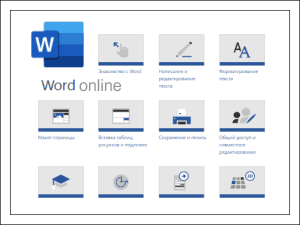
Не пора ли объяснить этой «дамочке со скверным характером» кто в доме хозяин? Когда под рукой диск восстановления Windows MSDaRT (ранние выпуски назывались ERD Commander), любая проблема с загрузкой системы решается за считанные минуты.
[NEW] Рейтинги F1 на начало 2019 года:
ноутбуки, роутеры для дома, МФУ, Power bank, SSD, Smart TV приставки с поддержкой 4K UHD, игровые видеокарты, процессоры для ПК, усилители Wi-Fi, смартфоны до 10000 рублей, планшеты для интернет-серфинга, антивирусы
Что представляет собой MSDaRT?
MSDaRT – это образ загрузочного диска в формате ISO или WIM, который содержит большой набор средств диагностики и исправления неполадок ОС Windows. Точнее, образы, так как для каждой версии винды предназначен собственный релиз:
- Для Windows 2000, XP и Server 2003 – ERD Commander 5.0.
- Для Windows Vista и Server 2008 – ERD Commander 6.0.
- Для «семерки» и Windows Server 2008 R2 – ERDCommander 6.5 и MSDaRT 7.0 (последний представляет собой слегка обновленный выпуск ERD Commander 6.5 и почти не различается с ним набором функций).
- Для Windows 8 и Server 2012 – MSDaRT 8.0.
- Для Windows 8.1 и Server 2012 R2 – MSDaRT 8.1.
- Для «десятки» – MSDaRT10.
Обратите внимание, дистрибутивы MSDaRT созданы отдельно для 32- и 64-битных ОС.
Кстати, странное слово MSDaRT – всего лишь сокращение от MicroSoft Diagnostics and Recovery Toolset.
Зачем нужен MSDaRT, если у винды есть собственная среда восстановления?
Безусловно, есть, но функционал среды восстановления Виндовс значительно примитивнее, чем DaRT. В левой колонке таблицы я перечислила инструменты и возможности MSDaRT 10, в правой – то, что доступно в собственной среде recovery Windows 10.
| Исправление проблем с запуском. | Исправление проблем с запуском. |
| Восстановление на точку отката. | Восстановление на точку отката. |
| Восстановление из ранее созданного образа. | Восстановление из ранее созданного образа. |
| Запуск средства диагностики памяти Виндовс. | Запуск средства диагностики памяти Виндовс. |
| Командная строка. | Командная строка для запуска консольных и некоторых графических приложений – редактора реестра, блокнота и т. д. |
| Большинство портабельных антивирусных утилит успешно работает в среде DaRT (как сканеры файловой системы). | Антивирусные утилиты, за очень редким исключением, не запускаются. Одна из утилит, которая полноценно решает свои задачи в среде recovery – Universal Virus Sniffer. Возможно, единственная. |
| Встроенный редактор RegEdit, в который автоматически загружен реестр основной системы. Работает точно так же, как если бы вы вносили правки в реестр запущенной Windows. | Редактор реестра можно открыть с помощью командной строки. По умолчанию загружает реестр среды восстановления. Кусты реестра основной системы нужно подключать отдельно. |
| Полноценный проводник, в котором отображаются скрытые папки и файлы. Буквы разделов совпадают с буквами в основной ОС (опция задействуется по желанию пользователя). | Проводник можно открыть с помощью командной строки, запустив приложение Блокнот. Буквы перепутаны. |
| Однокнопочная утилита изменения паролей локальных аккаунтов пользователей. | Для сброса паролей используют командную строку и реестр. Труднозапоминаемая методика. |
| Инструмент быстрого удаления сбойных системных обновлений. | Для удаления сбойных обновлений используют системную утилиту DISM и командную консоль. Трудоемко. |
| Средство проверки системных файлов. | Чтобы восстановить системные файлы, утилиту SFC запускают через командную строку. |
| Анализатор причин синих экранов смерти (BSoD-ов). | |
| Восстановление удаленных файлов и папок. | |
| Дисковый менеджер. | |
| Средство очистки дисков (стирания данных). | |
| Менеджер управления компьютером. | |
| Мастер решений распространенных проблем (сбоя загрузки, потери данных, сложностей с доступом в аккаунт, заражения вирусами и других). | |
| Средство подключения к Интернету. | |
| Средство поиска файлов и папок. | |
| Автономный антивирус. | |
| Средство создания и управления удаленным подключением. |
Как пользоваться MSDaRT
DaRT – это, как правило, файл формата ISO, предназначенный для записи на съемный накопитель – флешку или DVD. В случае нестарта основной ОС носитель с DaRT подключают к компьютеру, назначают его в BIOS первым загрузочным устройством и загружают с него машину.
Интерфейс DaRT 10, с которым будем знакомиться сегодня, напоминает среду recovery Windows 7 – в нем используется тот же дизайн, те же команды, то же меню. Запутаться невозможно, так как здесь всё очень просто и на русском языке (если, конечно, вам досталась не англоязычная версия). Доступ к набору интересующих нас инструментов открывается из окна «Параметры восстановления системы» (последний пункт).

Основное окно DaRT 10 выглядит так:
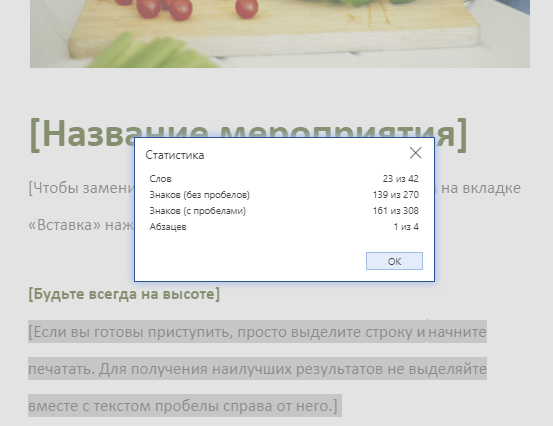
Давайте-ка рассмотрим получше, что в нем находится и как этим пользоваться.
Редактор реестра
Такой же, как в Виндовс. Если вам нужно внести правки в реестр незапускающейся системы, откройте нужный раздел и работайте с ним, как вы делали бы это в загруженной ОС.
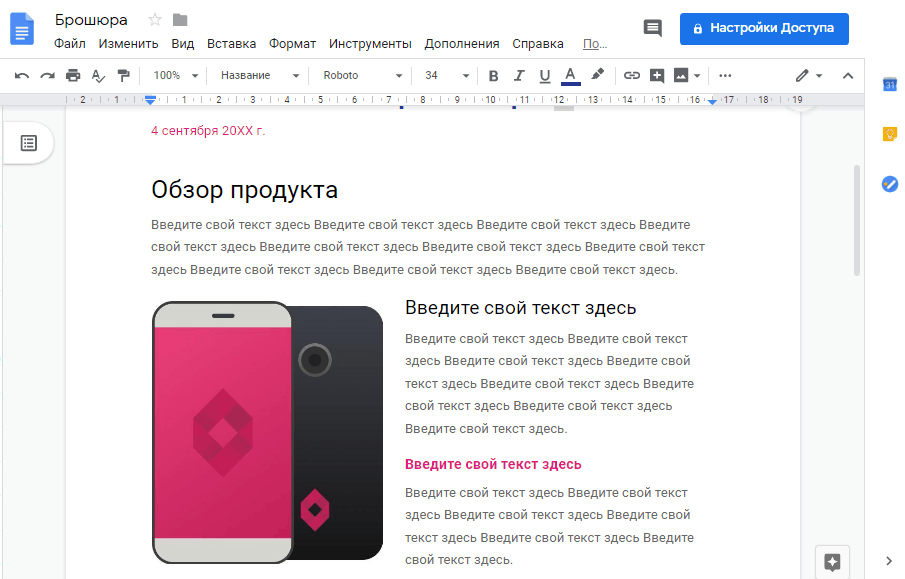
Мастер изменения паролей
Палочка-выручалочка для забывашек. С ним не нужно запоминать хитрых команд и лазить по реестру, он поможет вам изменить забытый пароль для входа в учетную запись буквально одним нажатием кнопки.
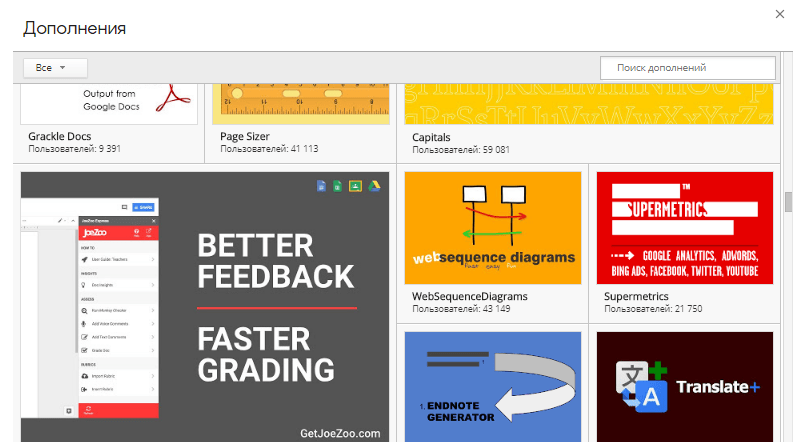
Выберите нужную учетку из списка, введите новый пароль и подтвердите его. нажмите «Далее». После этого вы без проблем авторизуетесь в системе.
Анализатор сбоев
Предназначен для выяснения причин синих экранов смерти (BSoD), которые мешают запуску Виндовс. Будет работать только в том случае, если на проблемном компьютере заранее установлены средства отладки Microsoft (WinDbg for Windows ), которые не входят в дистрибутив системы по умолчанию.
Кроме того, для анализа утилите понадобятся файлы символов. Если на машине работает Интернет, она скачает их сама, а если нет, анализ придется проводить на другом компьютере. Аварийные дампы, где содержится информация о проблеме, вызвавшей BSoD, хранятся в папке C:WindowsMinidump.
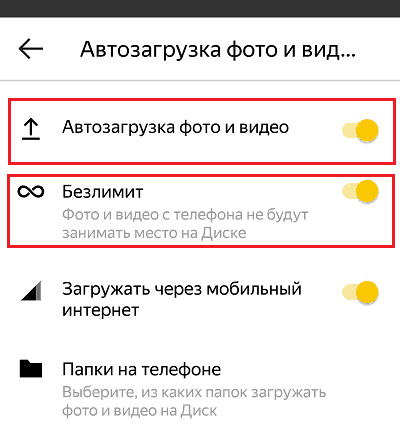
Если все необходимые компоненты присутствуют, запустите анализатор, укажите путь к месту установки средств отладки, к папке с дампами и дождитесь формирования отчета.
Функция рассчитана на опытных пользователей. Если у вас нет необходимых знаний и опыта анализа подобных структур, содержимое отчета будет для вас абракадаброй.
Восстановление удаленных файлов
Иногда сбой загрузки происходит по причине удаления какого-то важного объекта. На этот случай в DaRT 10 припасена утилита восстановления удаленных файлов, папок и томов, в том числе зашифрованных BitLocker. Пользоваться ею крайне просто: указываем имя или часть имени объекта, определяем область поиска, даты создания-изменения, размер и нажимаем «Искать». Результаты отобразятся в окошке справа.
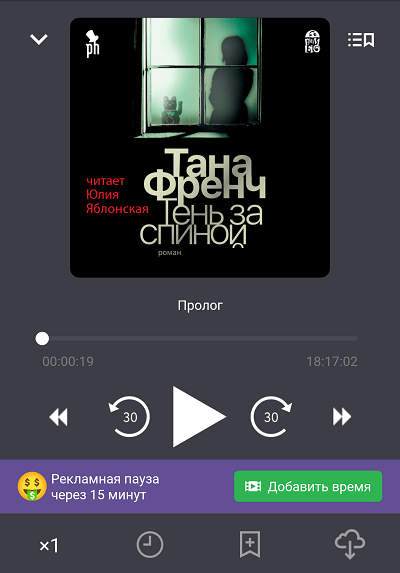
Если вы не помните имя нужного объекта или помните только его часть, замените недостающее одним символом *. Например, объект «*.*» это файл с любым именем и любым расширением. Имя объекта «*ab» начинается любыми символами и заканчивается буквами «ab». Один значок «*» (маска) заменяет любое количество неизвестных символов. Для замены одного неизвестного символа, включая пробел, используют знак «?».
Чтобы восстановить найденный объект, нажмите на него правой клавишей мыши, выберите «Копировать в папку» и укажите, в какую.
Disk Commander
Средство исправления ошибок дисков, таких, как повреждение MBR главной загрузочной записи, таблицы разделов (если ранее была создана ее резервная копия) и поиска потерянных томов.
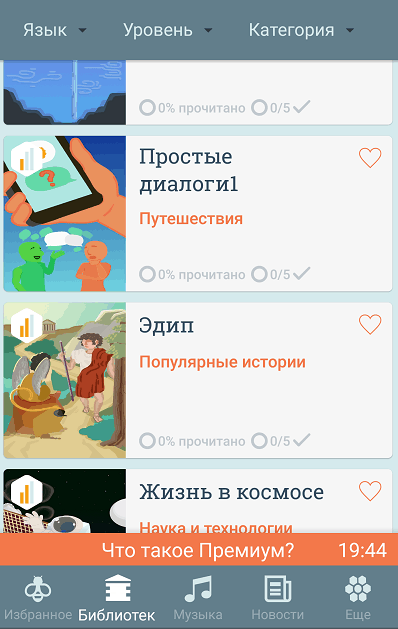
Запускаем инструмент, выбираем нужную опцию, выбираем диск и подтверждаем согласие на выполнение операции.
Очистка диска
Очистка диска в DaRT 10 – не то же самое, что в Windows. Здесь эта утилита полностью стирает информацию с выбранного раздела и перезаписывает его для невозможности восстановления. На выбор предлагается перезапись в 1 или 4 прохода.
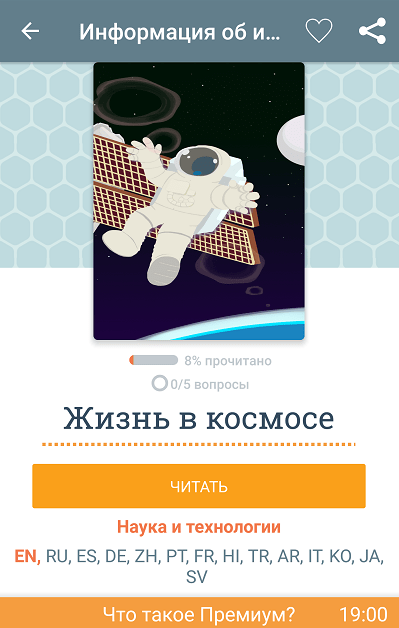
Управление компьютером
Эта утилита родственница одноименной оснастке винды, но содержит только самые необходимые данные. В нее входят разделы:
- Информация о системе.
- Средство просмотра журнала событий. Здесь часто содержится информация о причине сбоя загрузки.
- Автозапуск программ. Помогает обнаружить, например, ключи запуска вирусов.
- Службы и драйвера. Позволяет изменять способ запуска служб и драйверов.
- Управление дисками. Полезно для работы с разделами и томами – для переразметки, форматирования, назначения активными и т. д.
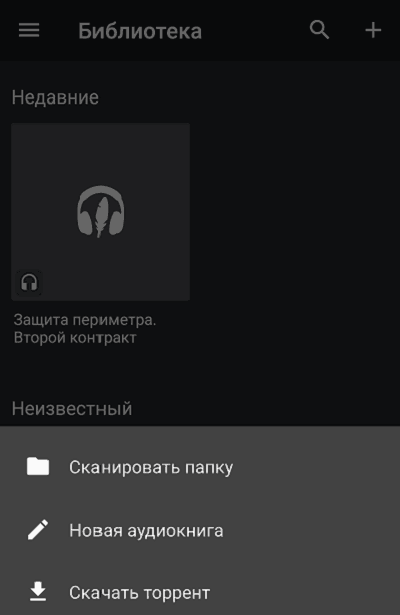
Проводник
Встроенный в DaRT 10 проводник отображает не только видимые, но и скрытые системные объекты. Это помогает обнаружить вредоносные файлы, которые маскируют свое присутствие.
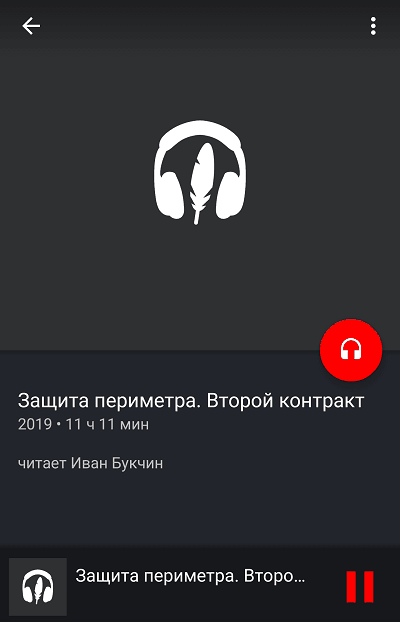
Как пользоваться проводником, думаю, понятно без пояснений.
Мастер решений
Комплексный инструмент, связанный с остальными средствами DaRT 10. Помогает определиться со стратегией решения проблемы, направляет действия пользователя в нужную сторону. Выручает при следующих типах неполадок:
- Система не запускается или запускается неправильно.
- Необходимо восстановить данные.
- Невозможно выполнить вход, так как забыт пароль учетной записи.
- Возможно, компьютер заражен вирусом.
- Другие проблемы.
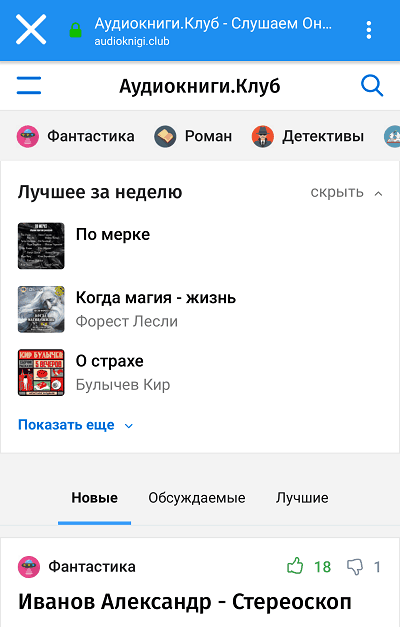
Для отдельных типов неполадок утилита предлагает на выбор несколько решений:
- При сбое загрузки – разные способы восстановление системы (откат на контрольную точку, поиск и замену поврежденных файлов, удаление обновлений, изменение параметров драйвера или службы) и диагностику (показ сведений о системе и событиях, анализ аварийных дампов).
- При утрате важных данных – поиск и восстановление.
- При утере пароля – изменение.
- При возможном заражении вирусами – запуск встроенной антивирусной утилиты.
- При других неполадках – открытие проводника, редактора реестра, блокнота, поиска файлов, командной строки, утилиты работы с дисками и томами, средства удаленного доступа.
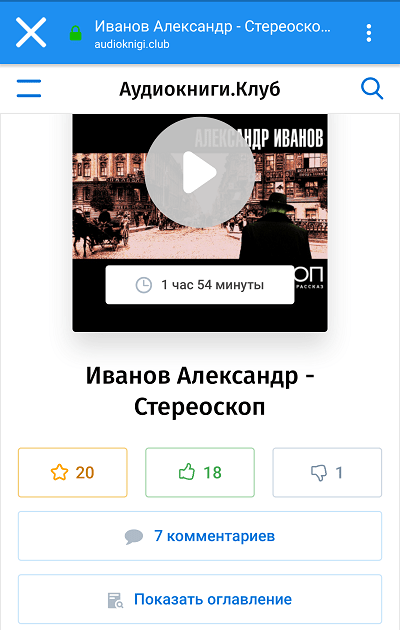
Настройка TCP/IP
Используется для настройки подключения компьютера к Интернету в среде DaRT. Позволяет выбрать сетевой адаптер (если их несколько), вручную прописать IP-адрес компьютера и шлюза, назначить сервера ДНС. Имеет 2 вкладки – для настройки IP версии 4 и 6.
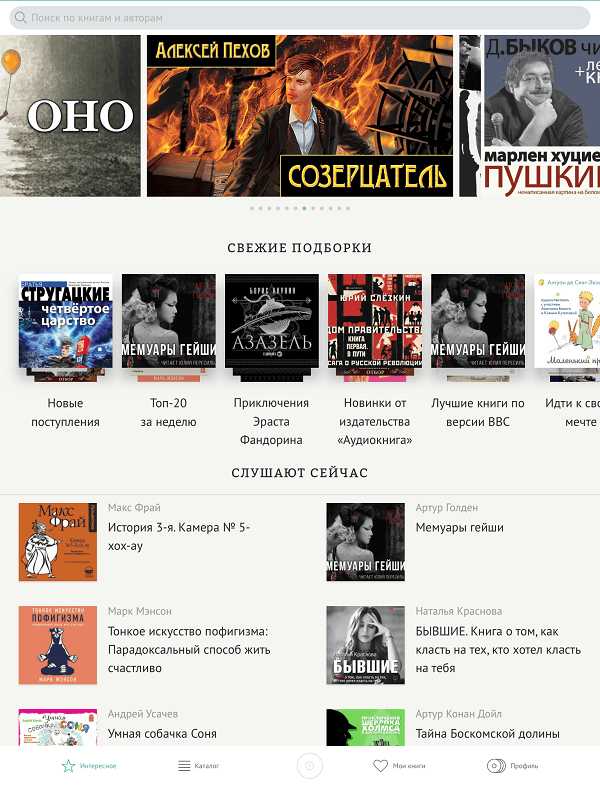
К сожалению, поддерживает только проводное подключение.
Мастер удаления исправлений
Предназначен для удаления пакетов системных обновлений, которые препятствуют нормальной работе компьютера. Рекомендуется деинсталлировать пакеты по одному, начиная с последнего, после каждого удаления перезагружать компьютер и проверять, устранена ли неполадка.
Средство проверки системных файлов (SFC)
Этот инструмент помогает устранять ошибки, вызванные удалением или повреждением защищенных системных файлов. Его действие аналогично выполнению команды sfc /scannow в работающей Windows.
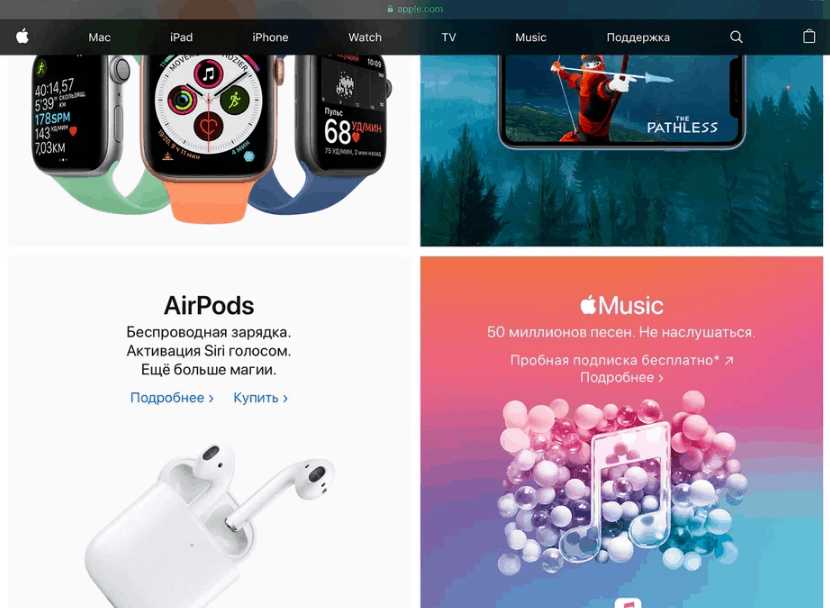
Поиск файлов
Простой инструмент поиска данных на диске с возможностью указать месторасположение, а также размеров и дат создания/изменения искомых объектов.
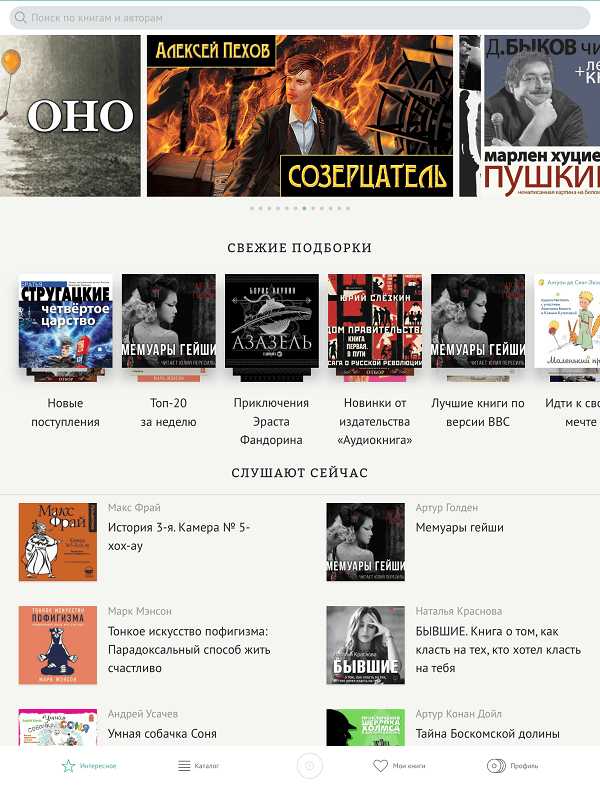
Автономное средство проверки
Встроенный антивирус, родственный «Защитнику Windows», известному ранее как MSE. Поддерживает установку обновлений через Интернет и локально.
Достаточно эффективно выявляет вредоносные объекты, которые препятствуют обнаружению и удалению в работающей винде.
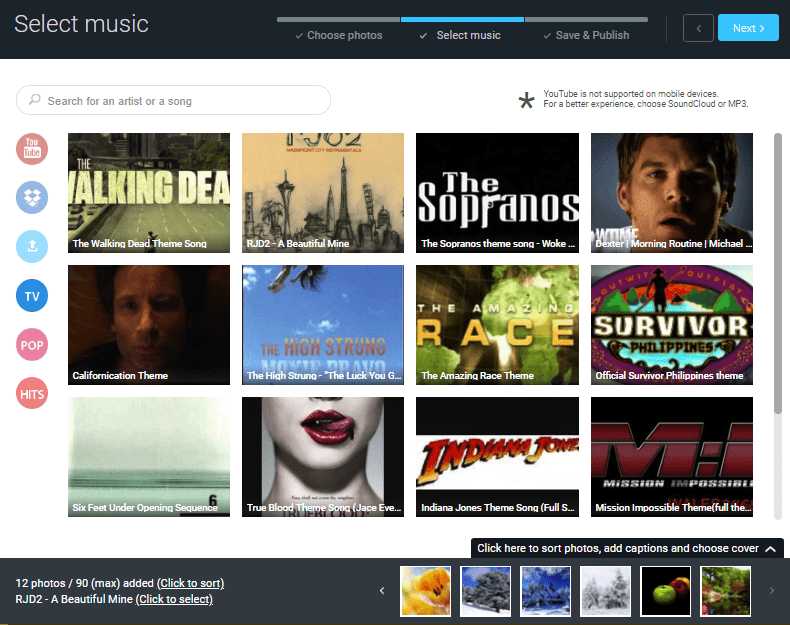
Для запуска сканирования нажмите в верхней панели кнопку «Проверить». По умолчанию будет запущена полная проверка всех дисков компьютера. Если хотите проверить только области автозагрузки или отдельные файлы, измените режим сканирования на быстрый или выборочный.
Удаленное подключение
Служит для передачи управления компьютером удаленному помощнику. Работает аналогично RDP Виндовс, но для соединения помощник должен использовать клиентский модуль приложения DaRT Remote Connection Viewer.
Чтобы создать подключение, пользователь проблемного компьютера должен открыть порт брандмауэра 49170 для входящих подключений (по согласию утилита делает это сама) и передать помощнику данные, указанные в окошке выше.
Справка по DaRT 10
Раздел справки содержит подробную информацию по использованию каждого инструмента MSDaRT. В русскоязычной версии она на русском языке.
Диск MSDaRT работает на базе самостоятельной операционной системы WinPE, которая, кстати, поддерживает установку дополнительных драйверов и утилит. Это делается на этапе развертывания загрузочного образа. С документацией по теме можно ознакомиться на официальном сайте MSDN.
Если вы используете уже кем-то созданный образ, то тоже сможете запускать в среде DaRT отдельные портабельные приложения, находящиеся на жестком диске компьютера или на внешних носителях.
Где скачать образ диска MSDaRT
Официально выпуски MSDaRT распространяются по платной подписке среди участников программы Microsoft Software Assurance и входят в состав пакета Microsoft Desktop Optimization Pack (MDOP). Однако все жаждущие халявы без труда находят их на торрент-трекерах и файлообменных ресурсах.
Источник: goldserfer.ru